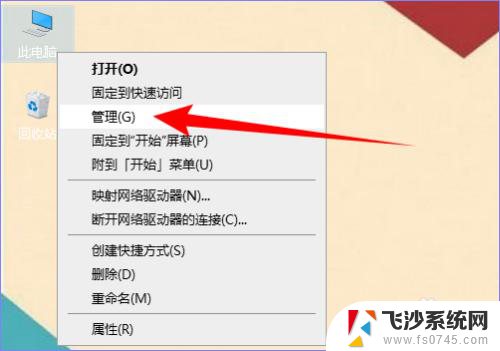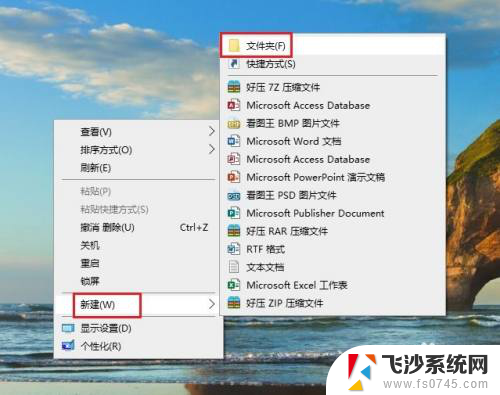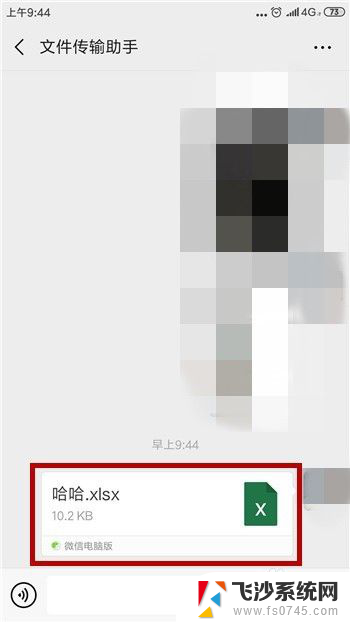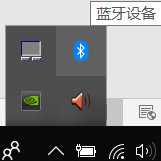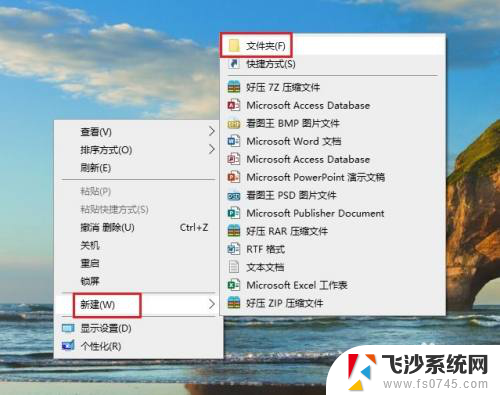手机连接电脑共享文件夹 手机和电脑之间如何传输文件
在现代社会手机和电脑已经成为我们日常生活不可或缺的工具,而想要在手机和电脑之间传输文件,最便捷的方法就是通过连接电脑共享文件夹。通过这种方式,我们可以将手机中的文档、照片、音乐等文件快速传输到电脑上,或者将电脑中的文件传输到手机上。这种方式不仅快捷高效,而且操作简单方便,是现代人们日常工作和生活中不可或缺的一种技能。
方法如下:
1.以“百度经验”文件夹为例,鼠标右键-共享-特定用户。
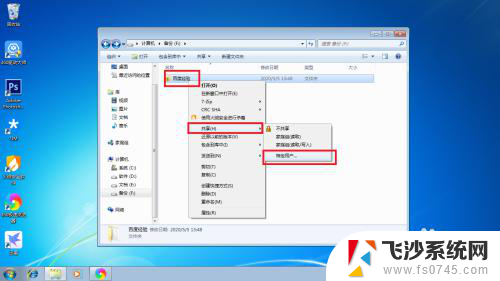
2.选择“xx用户名”,点“共享”。
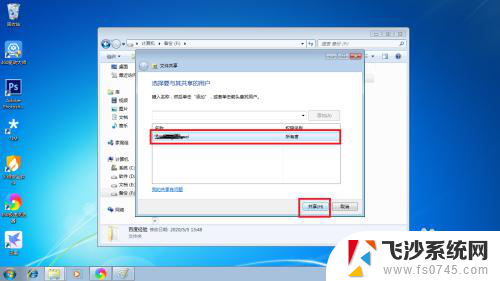
3.显示“你的文件夹已共享”,点“完成”。
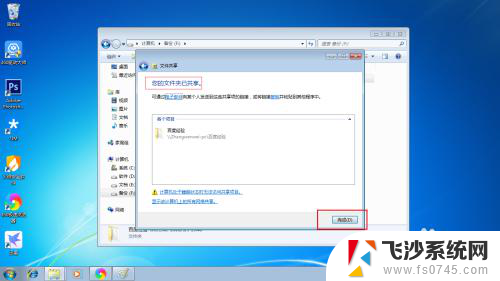
4.打开手机端“es文件管理器”,点菜单。如图所示:
5.点开“网络-我的网络”。
6.点“扫描”,显示了我的设备,并点开。(必须在同一wifi下,同一路由器下)。
7.“百度经验”文件夹已经出现。
8.下面是如何复制文件到电脑。选中几张图片,点击“更多”。
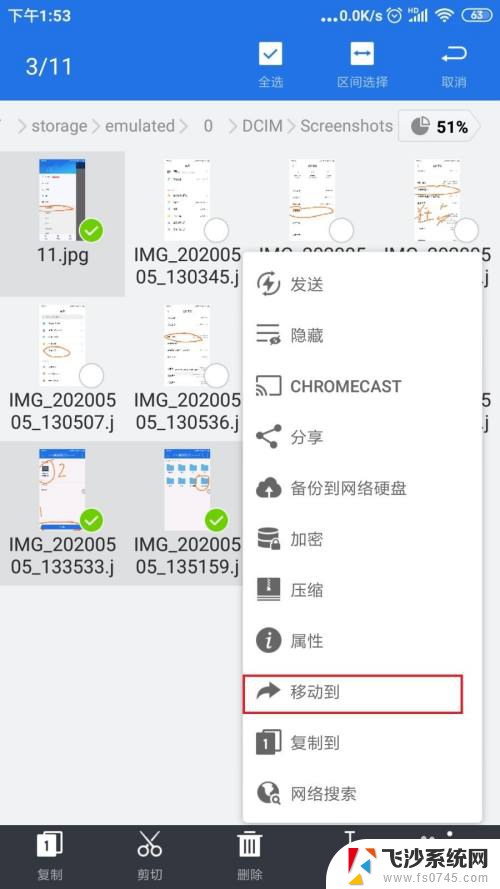
9.点“移动到或者复制到”。
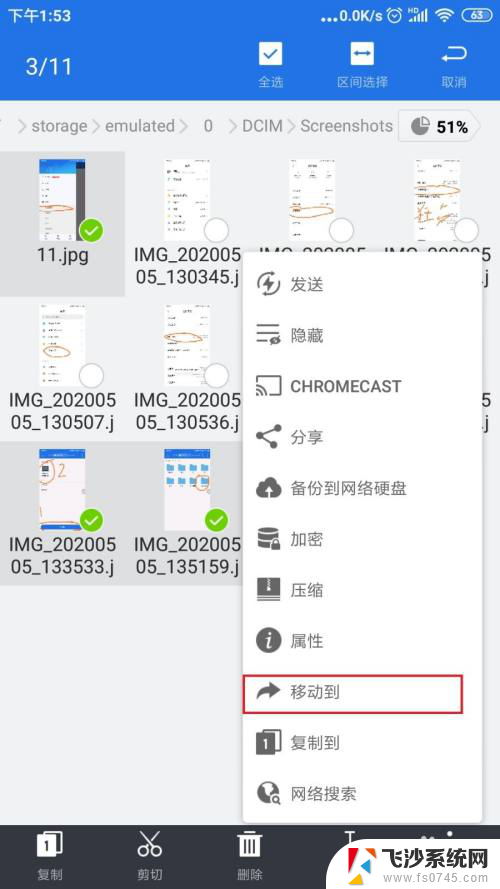
10.点“上级目录”这个箭头。如图
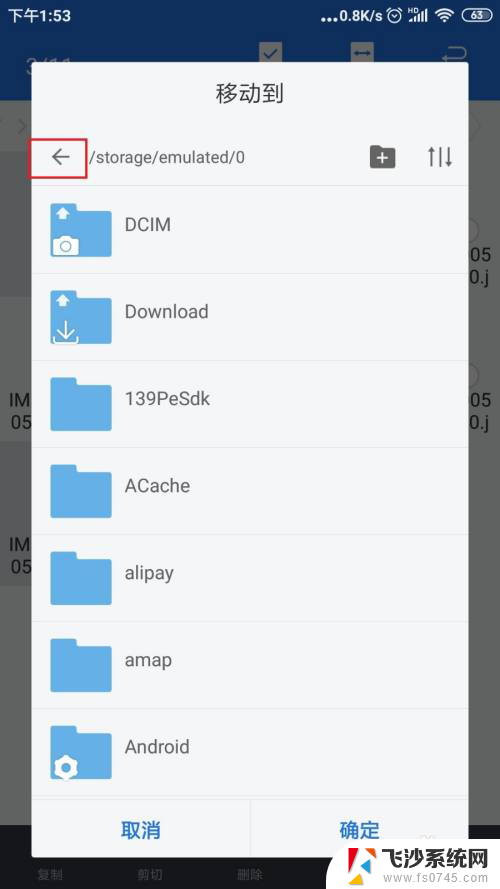
11.选择电脑共享的文件夹。
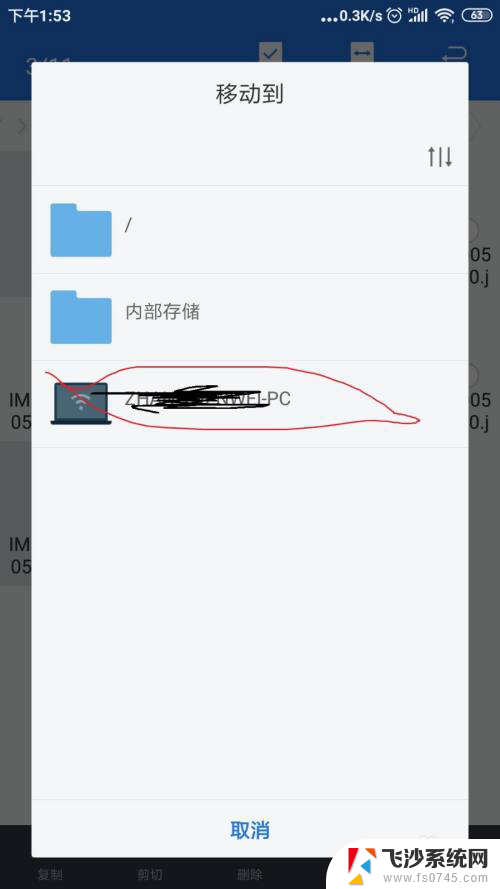
12.点开“百度经验”文件夹,确定即可。
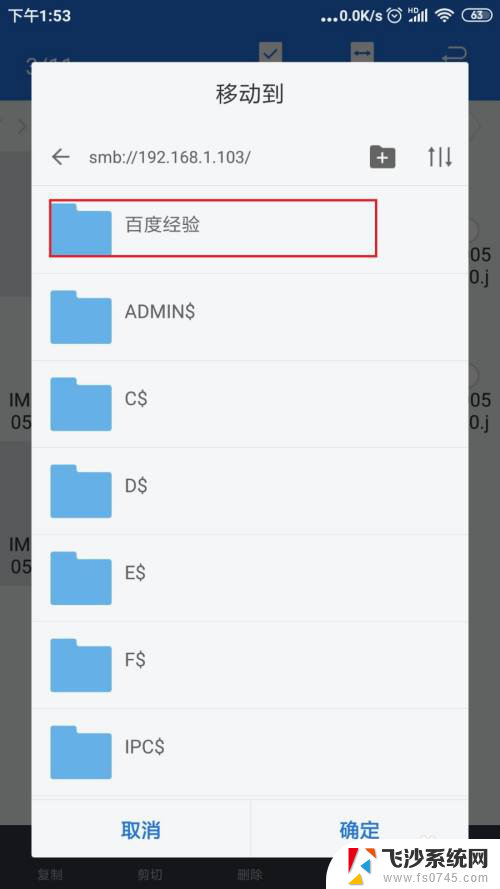
以上就是手机连接电脑共享文件夹的全部内容,有遇到这种情况的用户可以按照小编的方法来进行解决,希望能够帮助到大家。